


楽天モバイルはいま最初の3ヶ月が無料で通話(アプリ使用時)もネットも無制限で使えるのはご存知な方も多いでしょう。
ただ、いくら無料とはいえ、「いま自分がいるエリアが楽天モバイルエリアの通信圏内かどうかわからないのにのりかえるのは怖いなー」って思っている方も多いのではないでしょうか。
今回は楽天モバイルに契約していなくても、いまあなたが持っているスマホで、いまあなたがいるその場所で楽天モバイルの通信が使えるかどうかを確認する方法をご案内します。
本記事の対象
- 楽天モバイルに興味がある
- 今いる場所がエリア内か知りたい
- 通信費を安価に抑えたい
本記事を読むと、あなたの生活圏内が楽天モバイルの通信エリア圏内なのかを実測値レベルで知ることができます。
結論からお伝えすると、もし実際に測ってみてあなたのいる場所がエリア圏内だった場合は、契約することを強くおすすめします。
仮に楽天モバイルにスマホをのりかえないにしても、下記のようなことも無料でできたりと、他にも用途はたくさんあります。
- 電話番号やLINEを2つ持てる
- テザリングを無制限に使う
- Wi-Fiルーターとして使う
いま世間で大流行のSNS「Clubhouse」にも相性バツグンなので、そこも含めておすすめの楽天モバイル活用術を後半にご紹介します。


他の用途はこちらでも紹介しています!
-

-
楽天モバイルを賢く使う方法10選【キャリアのりかえ不要で有効活用できる】
続きを見る
今すぐ楽天モバイルの契約前にできる楽天モバイルエリアの確認方法

楽天モバイルの唯一と言っても過言ではない最大の弱点は「通信エリアの狭さ」です。
逆に言えば、通信エリア内であれば、通話(アプリ使用時)やネットも無制限に使える非常に利便性が高いキャリアなので激アツです!
エリアを地図で確認する
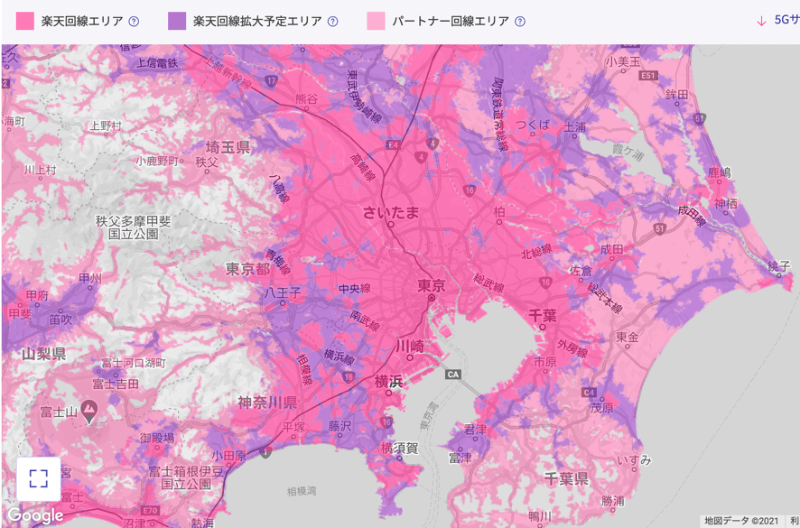 参照:楽天モバイル
参照:楽天モバイル
楽天回線エリア、拡大予定エリアを確認
楽天モバイルの通信はエリアによって、使える回線が異なり、無制限でデータが使えるのは楽天モバイル回線エリア内のみとなります。
回線エリア
| エリア | データ通信 | 通話 |
| 楽天回線 (濃いピンク) |
無制限 (楽天) |
無料 ※アプリ使用時 |
| 楽天回線 拡大予定 (紫色) |
拡大後は 無制限 (楽天) |
|
| パートナー (薄いピンク) |
5GB/月 (au) |
パートナーエリア(薄いピンク)では、データ通信は月に5GBまでしか使うことができませんので、まずは自分がいる場所が楽天モバイル回線のエリア内かどうかを確認しましょう。
楽天の通信エリアはこちらから入り、画面上部のメニューバーにある「通信・エリア」をクリックすると確認できます。
ポイント
いまはエリア外でも2021年夏までには人口カバー率96%に拡大される予定
エリア内でも繋がらない場合もある

建物内や地下は繋がりにくい
通信エリアの広さを示す値として「人口カバー率」という指標がよく使われます。
人口カバー率とは?
日本全国を500メートル四方に区切り、50%以上通信できるエリアの比率
つまり、51%でも通信可能と判断されるため、地図上ではエリア内でも、場所によっては通信ができない場所もあることを意味します。
仮に楽天回線が使えなくても月5GBまではパートナー回線であるauの高速通信が無料で使えるので、それだけでもお得ですが、やっぱり事前に避けられるのであれば避けたいですよね。


今すぐ楽天モバイルの契約前にできる他社スマホで通信圏内か確認する方法

楽天モバイルの通信が届いているかどうかは、楽天モバイルはもちろんですが、楽天モバイル以外のキャリアでも確認することができます。
いまあなたがいる場所に楽天モバイルの電波が届いているのか、気軽に今すぐ調べられるので実際に確認してみてはいかがでしょうか?
iPhoneで確認する方法
- 設定
- モバイル通信
- ネットワーク選択
- 自動をOFF
- 「440 11」を確認
① 「設定」をタッチ
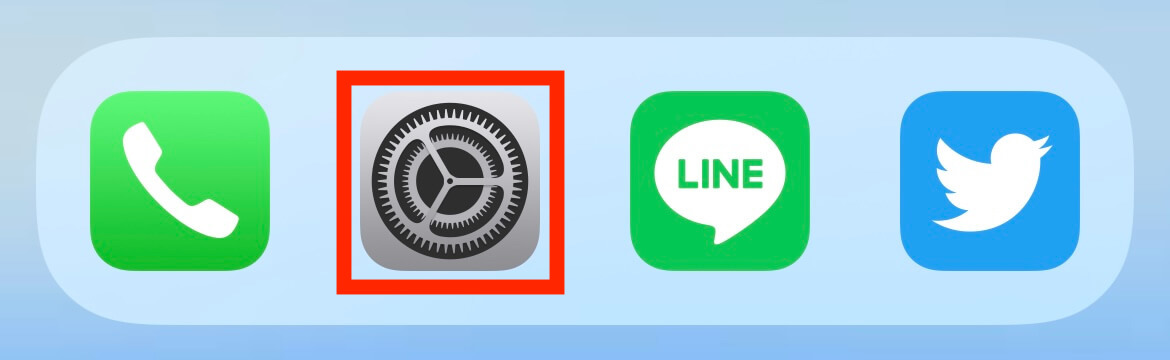
② 「モバイル通信」をタッチ
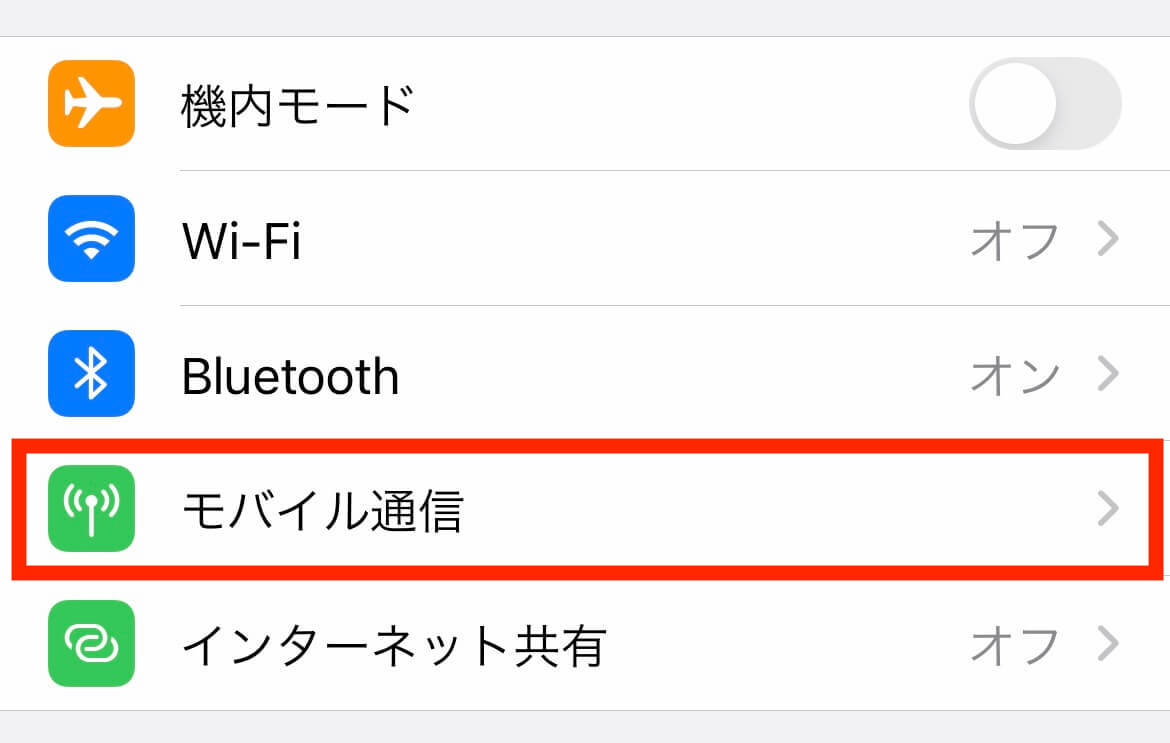
③ 「ネットワーク選択」をタッチ
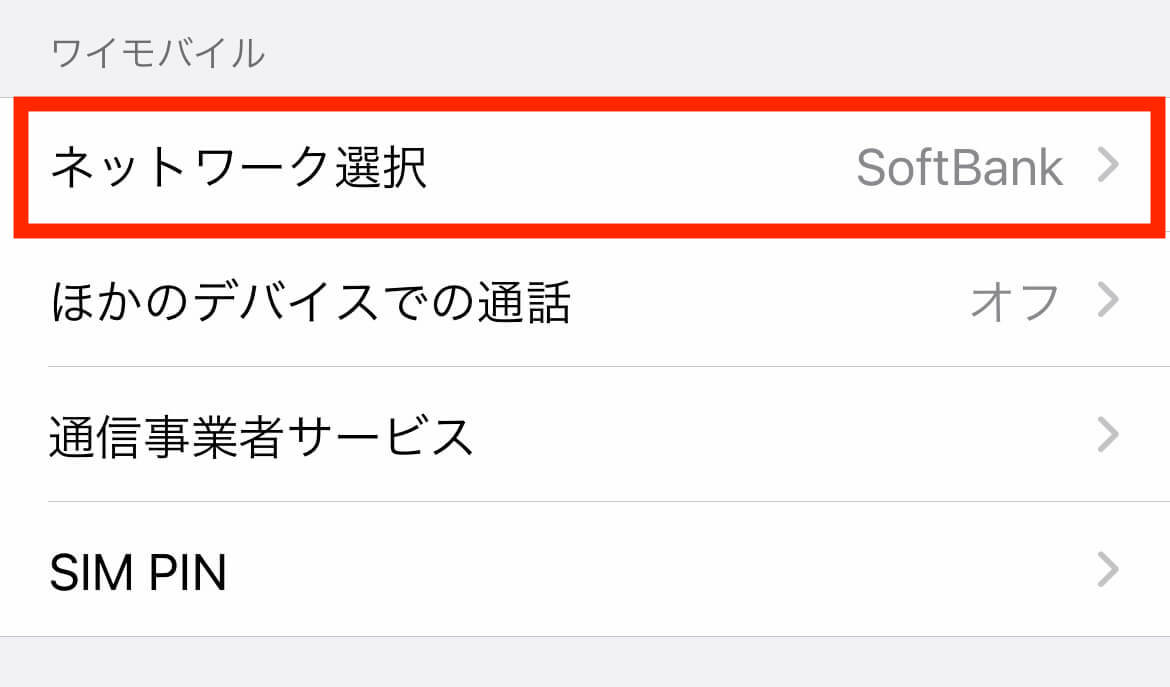
④ 自動をOFF
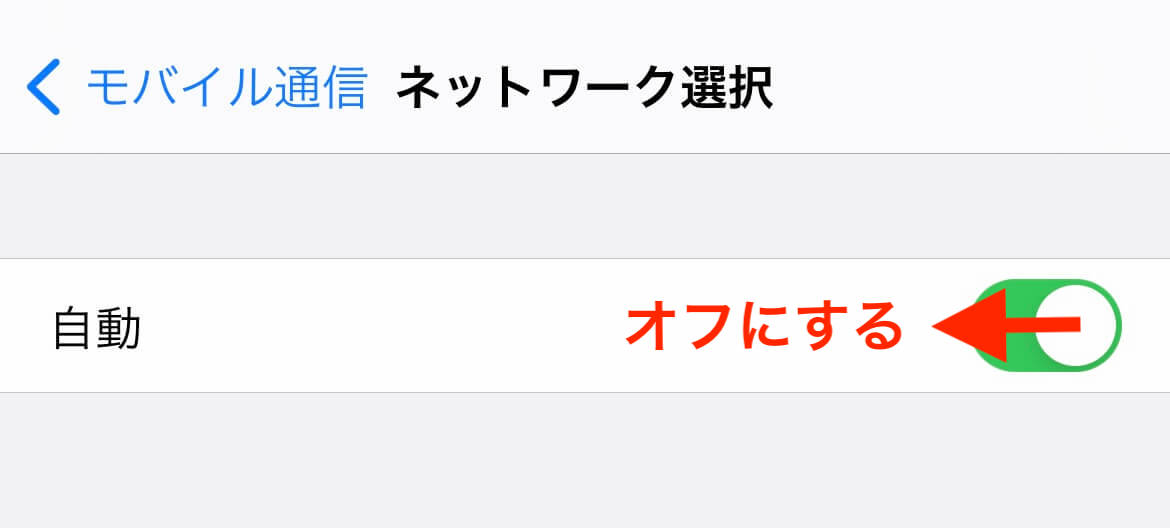
「440 11」を確認
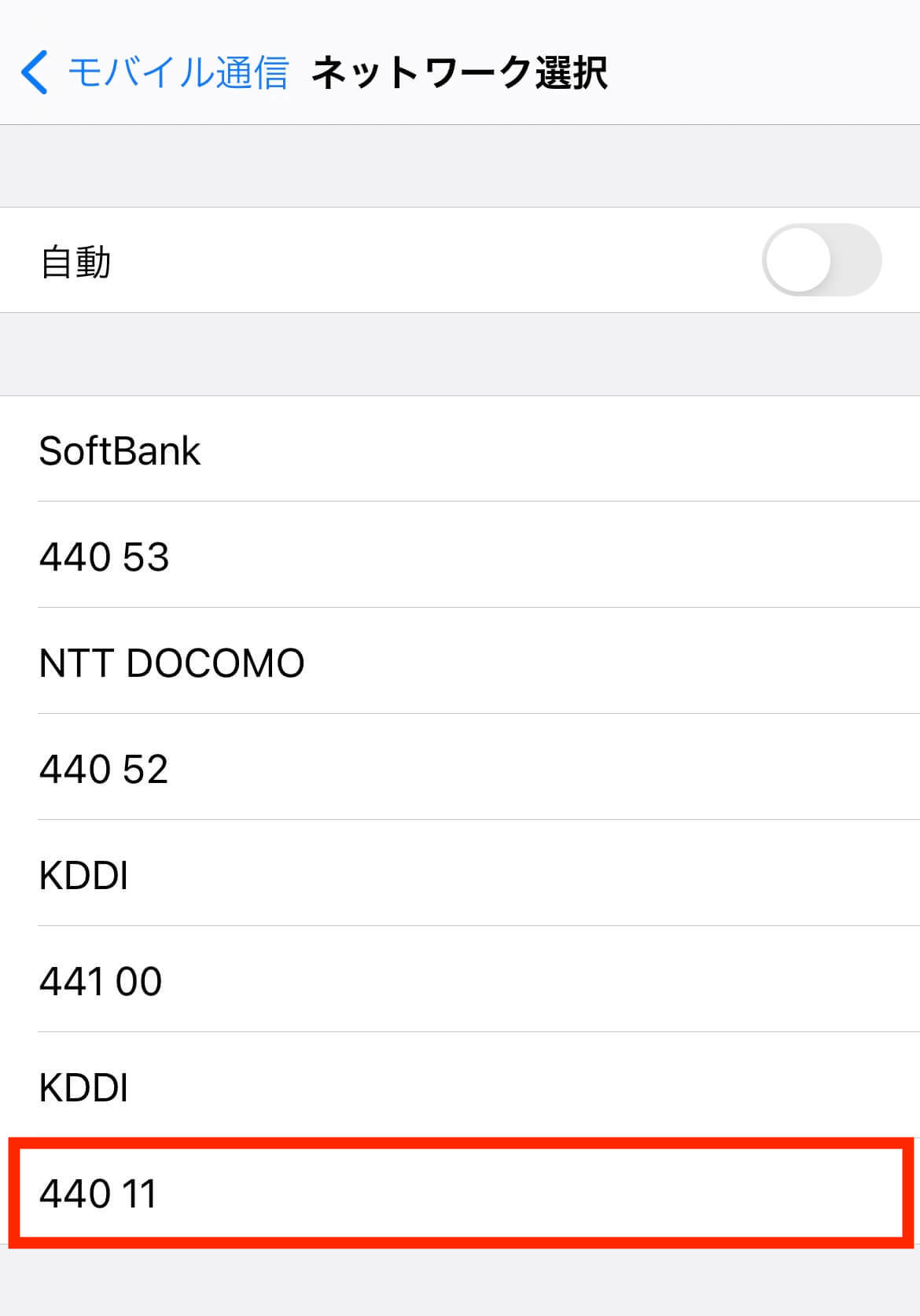
上記のように、現在あなたがスマホを使っている場所で拾える電波の一覧が表示されます。
電波の一覧ページにて、以下のどちらかが表示されていれば、あなたはいま楽天モバイルエリアの通信圏内にいるということになりますね!
- 「Rakuten」
- 「440 11」
「440 11」という番号は、PLMN番号という楽天モバイルの電気通信事業者のコードとなるので、上記の表記がない場合は楽天モバイルの電波がその場に来ていないことを意味します。
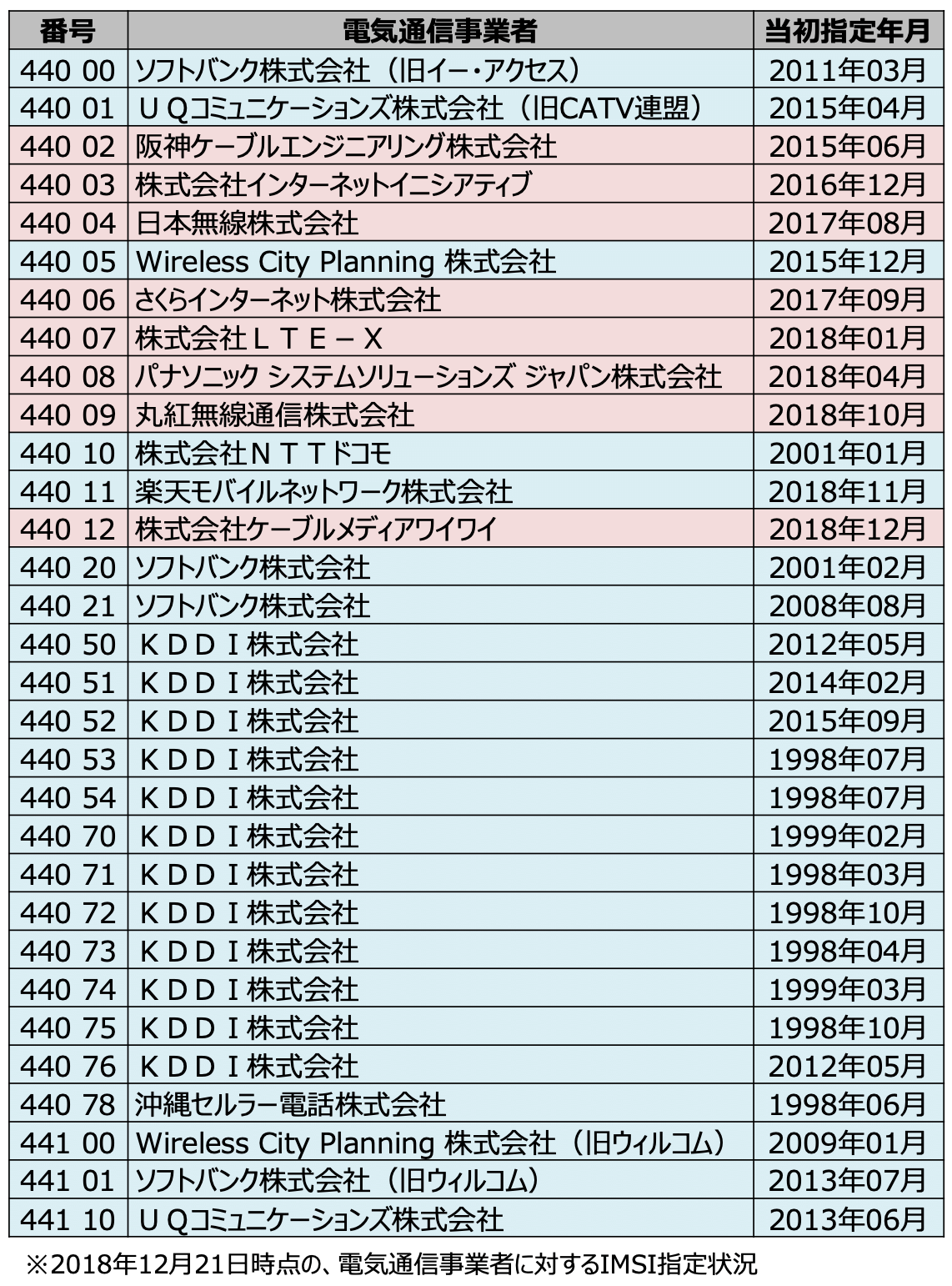 参照:総務省
参照:総務省


Androidで確認する方法
Androidの場合は、下記の手順で楽天モバイルの回線につながるかどうか確認できます。
- 設定
- 接続
- モバイルネットワーク
- ローミング設定
- 通信事業者
- 手動選択
- 「440 11」を確認
Androidの場合「Rakuten」と表示があれば、それが楽天モバイルの電波となります。


楽天モバイル通信エリアを確認できる楽天モバイルで圏内か確認する方法
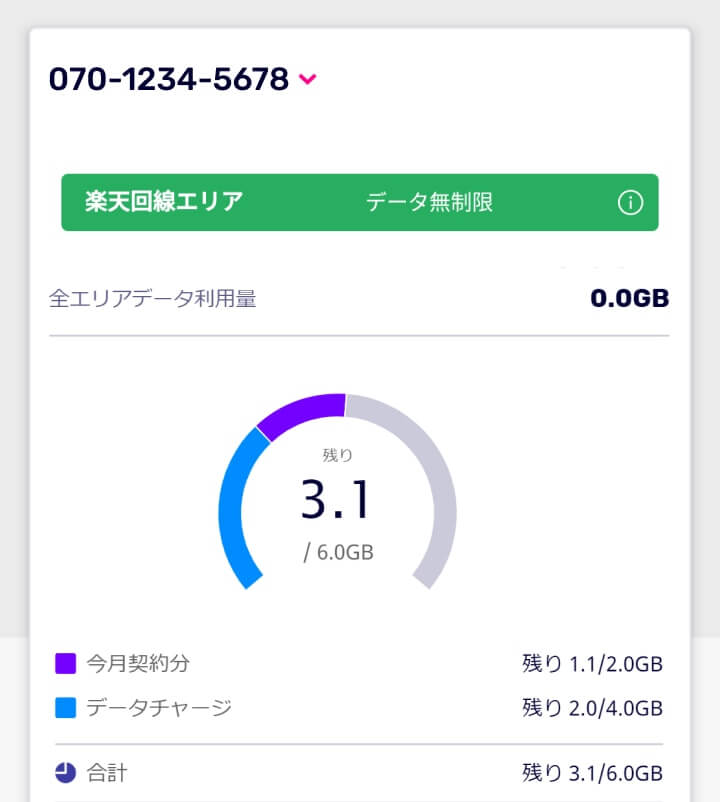
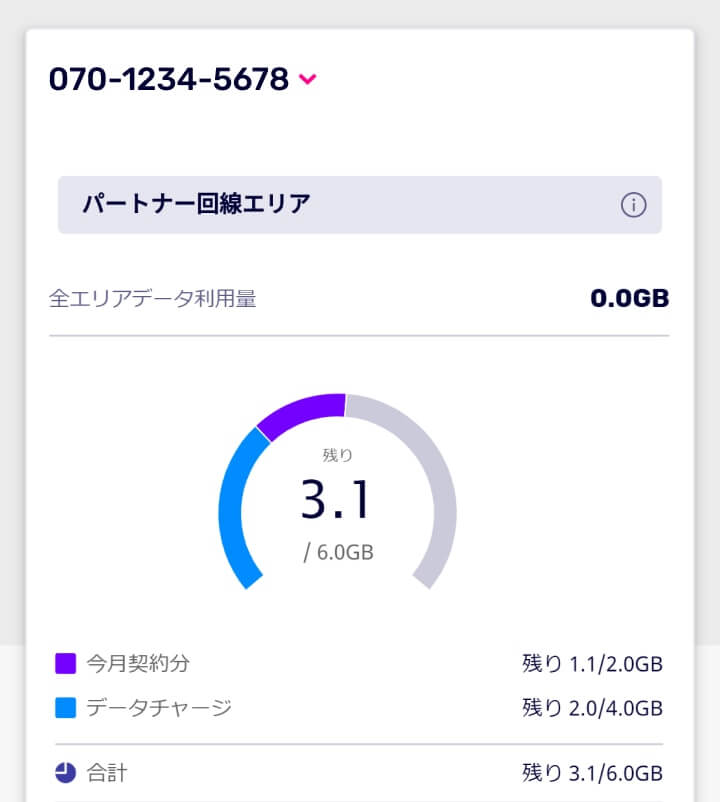
- 左画面:楽天回線 (緑)
- 右画面:パートナー回線 (グレー)
アプリから確認する
いつでも手軽に確認できる
楽天モバイルで楽天回線につながっているかわからない場合は「my楽天モバイル」アプリから次の手順で接続状況を確認できます。
接続状況の確認手順
- my楽天モバイルのアプリを開く
- メニューから「利用状況」をタッチ
- 回線エリア名を確認する


楽天モバイルをお得に使いこなすおすすめの楽天モバイル活用術

下記のような費用が一切無料で使えるようになる衝撃のキャンペーン中です!
楽天モバイルの特典
- 事務手数料
- 月額料金(最初の3ヶ月)
- 通話料(アプリ使用時)
- データ量無制限(楽天エリア内)
- 解約手数料
- MNP転出手数料無料 他

楽天モバイルの新プラン
-

-
【衝撃】楽天モバイル新プランは月額無料が可能【ポイントも大量還元】
続きを見る
もちろん楽天モバイルにのりかえることもおすすめですが、サブ機として活用ですることも強くお勧めさせていただきます。
実際、私もメインのスマホはワイモバイルですが、サブ機としての楽天モバイルは最高です!

おすすめの楽天モバイルの活用術
- 電話番号やLINEを2つ持てる
- いま流行のクラブハウスも相性◎
- テザリングを無制限に使う
- Wi-Fiルーターとして使う
電話番号やLINEを2つ持てる

プライベートと仕事(副業)で分けられる
LINEは1つのiPhoneで1つのアカウントしか登録ができないので、異なるアカウントを2つ持つには、2つの電話番号とデバイスが必要です。
そこで楽天モバイルを活用すると最初の3ヶ月は無料な上に、それ以降も消費データ量が月に1GB未満であれば、ずっと無料になります。
私のようなブロガーだと情報収集のために、いろんな場所でLINEグループに入ったり、LINE登録する機会が多いので非常に重宝しています。
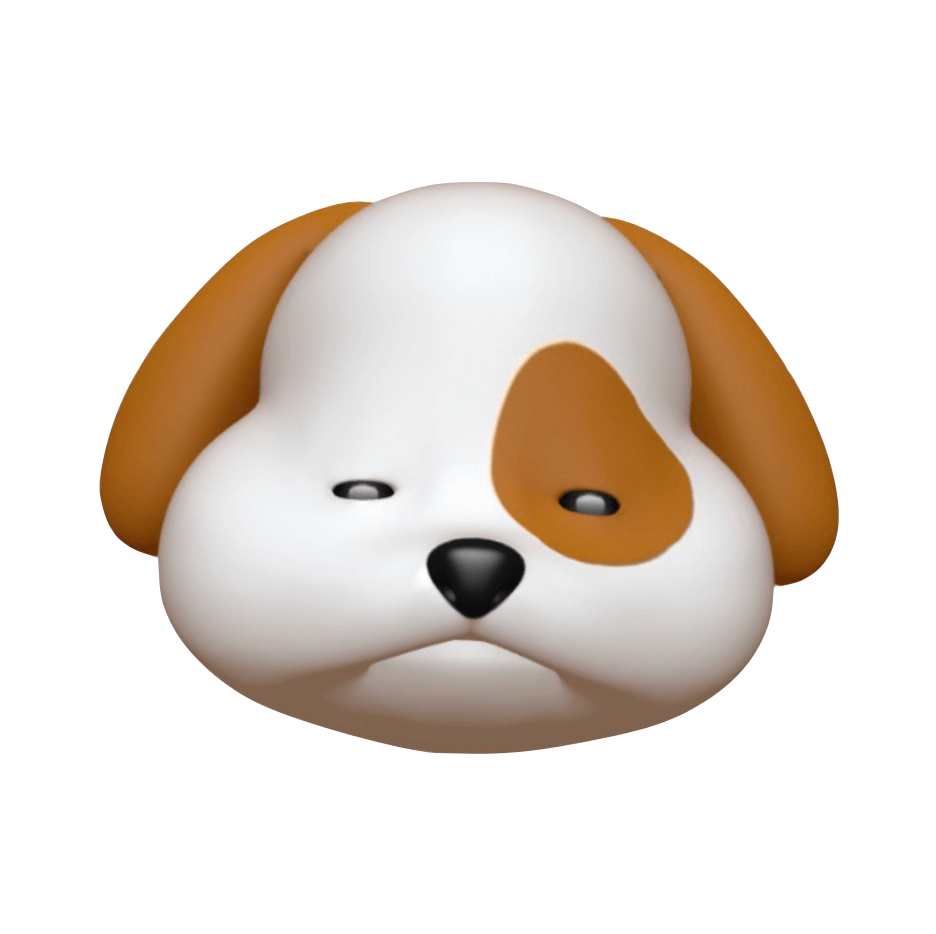

スマホを2台持ちたくても、スマホを持っていなかったり、新しくお金を払って買いたくないという方は1円で買うこともできます。
-

-
楽天モバイルでスマホ本体代を実質無料にする方法【Rakuten Hand】
続きを見る
いま流行のクラブハウスも相性◎
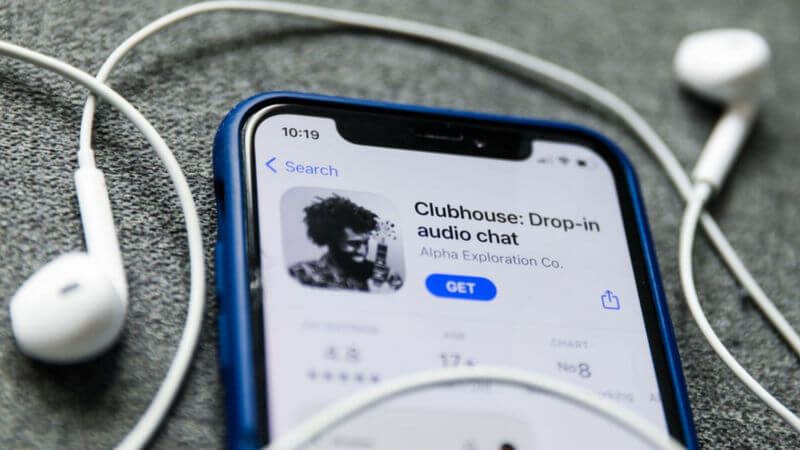 参照:BBC News
参照:BBC News
個人情報の流出の危険がなくなる
音声版Twitterとも呼び声高く、いま流行の最先端を走る「Clubhouse」はご存知でしょうか。
有名人が公の場では話さないような暴露話など、普段は聞けないような話が聞ける上に、芸能人とも話せるチャンスがあることもあり、中毒性の高いSNSとして注目を浴びています。
クラブハウスの想定リスク
- 電話番号を伝えないと招待されない
- 電話帳内の意図しない人と繋がる
- データ通信量の消費が激しい
クラブハウスは電話番号の登録が必須の招待制のSNSのため、招待を受けるためには電話番号を伝える必要があります。
まだ周りで始めている人も少ないので、SNSで招待してくださいとお願いしている人を散見しますが、この場合、見知らぬ人に電話番号を伝えることになるので、個人情報がダダ漏れになります。
クラブハウスだけにとどまりませんが、個人情報を扱うサービスを利用する時にプライベートで使うアカウントで入るのに躊躇することもあるかと思います。少なくとも私はそうでした。
え、みんなクラブハウス始めてる…😂
心配性&チキン&英語分からん私は、いろいろ調べる程に、始められなくなっている…←電話番号ずーーっと一緒だから、昔の繋がりの誰かが電話帳同期したら身バレするんでしょ…?😂
元彼とか元職場の人とか…嫌や😂
みんな電話番号が新しいとかなんかな?w pic.twitter.com/Jd7tfGyGCR— もぐ (@mogu_o_g) February 7, 2021
上記のツイートにもあるように、クラブハウスは電話帳に入ってる電話番号と紐づくので、元交際者や職場の人とか家族などに拡散される上に、情報修正や退会が簡単にはできないようです。
実際にクラブハウスを始めて、会社の同僚と意図せず繋がってしまい、副業していることがバレそうになって即刻やめたという方もいます。
安全にSNSを扱うにあたって、1人2台持ちは当たり前になる時代は近いかもしれません。楽天モバイルで新規で契約すれば、無料でこのリスクを回避することができます。


ポイント
データ量の消費が激しくなりやすいクラブハウスなどのSNSでも、データ量無制限で使える楽天モバイルは相性がいい
テザリングを無制限に使う

デザリングも無料で無制限に利用可能
テザリングとは?
スマホのデータ通信を利用して、パソコンやタブレット、ゲーム機などをインターネットに接続すること
外出先でW-Fi環境がないところで、iPadやパソコンを使いたい時も手軽にテザリングして使う時に非常に便利です。
他のキャリアでもテザリングができるところはありますが、有料だったり、データ量の消費が激しいので、容量を超過してしまい、自由に使いたいだけ使えないケースがほとんどです。
公共Wi-Fiに接続するのは不安な方でもテザリングがあればセキュリティ的にも安心ですし、どこでも使えるので重宝します。


Wi-Fiルーターとして使う
 参照:楽天モバイル
参照:楽天モバイル
持ち運びも、家で家族と共有もOK。
持ち運びもかんたんにできるコンパクトなサイズなので、普段バッグに入れて持ち歩いてもかさばらないですし、家に置いておけば家族みんなで共有できるのでアレンジが自由にできます。
- 外でもiPadやPCもネットOK
- 家のルーターとして家族で共有
下記は無制限での価格比較ですが、1GB未満の使用であれば月額料金は無料なので、外でちょっとiPadでネット検索程度であればタダで使えます!
他社との比較目安
| 無制限プラン | 月額料金 (税込) |
|---|---|
| 楽天モバイル | 3,278円 (3ヶ月無料) |
| GMOとくとくBB | 3,817円 |
| Broad WiMAX | 3,753円 |
| カシモWiMAX | 3,971円 |
| BIGLOBE WiMAX 2+ | 4,378円 |
※ 他社も最初安い場合もありますが無料はありません
通常はどんなに安くても月額3,000円以上かかるところがほとんどで、無制限と謳っていても3日で10GBを超えると制限がかかるケースがほとんどですが、楽天モバイルは3日で10GBという制限もありません。



無料にとどまらず、楽天モバイルに初めて契約する人は5,000円分の楽天ポイントまで付いてくる大盤振る舞いなので、契約してお金が戻ってくるようなあり得ない状況です。
誰もが得して契約をすることができる珍しいキャンペーンなので、通信エリア内の方ならマジで契約しない理由がありません。
注意ポイント
![]()
![]() \無制限にネットが使える/
\無制限にネットが使える/
今すぐ楽天モバイルの契約前にできるまとめ
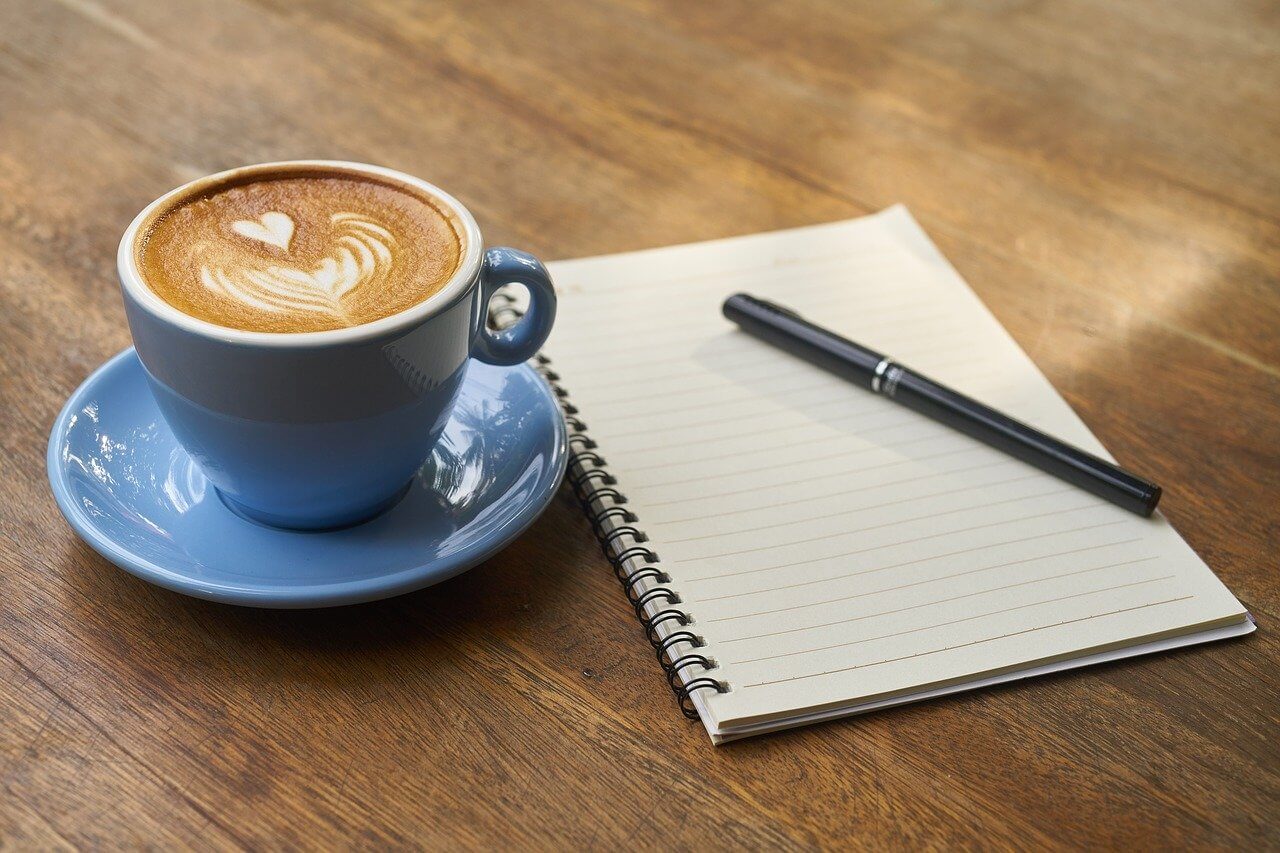
いかがでしたでしょうか?
この機会にあなたのスマホで通信エリア圏内か試しに調べてみることをおすすめします。
楽天モバイルエリアの確認方法
- エリアを地図で確認する
- エリア内でも繋がらない場合がある
楽天の通信エリアはこちらから入り、画面上部のメニューバーにある「通信・エリア」をクリックすると確認できます。
iPhoneで通信圏内か確認する方法
- 設定
- モバイル通信
- ネットワーク選択
- 自動をOFF
- 「440 11」を確認
Androidで通信圏内か確認する方法
- 設定
- 接続
- モバイルネットワーク
- ローミング設定
- 通信事業者
- 手動選択
- 「440 11」を確認
おすすめの楽天モバイルの活用術
- 電話番号やLINEを2つ持てる
- いま流行のクラブハウスも相性◎
- テザリングを無制限に使う
- Wi-Fiルーターとして使う
今なら楽天モバイルは3ヶ月の月額基本料が無料で契約できます。初めて楽天モバイルを使う人は楽天ポイントももらえるので、無料どころかプラスになっちゃいます。
仮にスマホは楽天モバイルにのりかえないとしても、テザリングや電話番号2つ持ちなど有効活用することを強くおすすめします!


![]()
![]() \ネットが無制限で使える/
\ネットが無制限で使える/
契約方法の手順解説
-

-
楽天モバイルの申し込み方法・手順【契約も解約も無料でサブ機におすすめ】
続きを見る
今回は以上となります。
本記事があなたの参考になれば幸いです。
また別の記事でもお待ちしています!
おすすめ記事
-

-
楽天モバイルの申し込み方法・手順【契約も解約も無料でサブ機におすすめ】
続きを見る
あわせて読みたい
-

-
楽天モバイルでスマホ本体代を実質無料にする方法【Rakuten Hand】
続きを見る
少しでもこの記事を読んで参考になりましたら「ブックマーク登録」、「SNSでシェア」をしていただけると嬉しいです。![]()




